WPS Word 换行符转回车符秘籍,批量操作轻松搞定
在日常使用 WPS Word 文档的过程中,经常会遇到需要将换行符转为回车符的情况,如果手动逐个操作,不仅费时费力,还容易出错,下面就为您详细介绍批量删除手动换行符的高效方法教程。
中心句:在日常使用 WPS Word 文档时,换行符转回车符的需求常见。
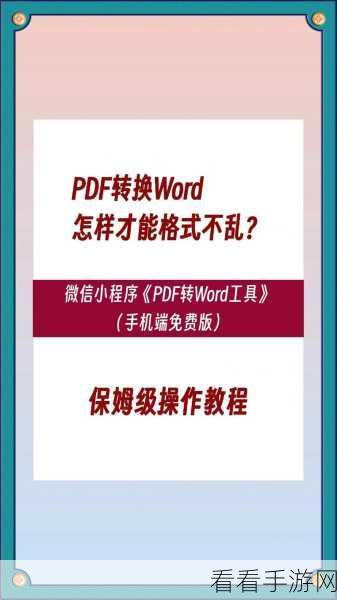
要实现 WPS Word 中换行符批量转为回车符,首先打开 WPS 软件并打开相关文档,在菜单栏中找到“查找和替换”选项,点击进入相应的对话框。
中心句:实现换行符批量转回车符,先打开 WPS 软件及相关文档,找到“查找和替换”选项。

在“查找内容”中输入“^l”(这里的“l”是小写的 L),这个符号代表手动换行符,在“替换为”中输入“^p”,此符号表示回车符。
中心句:在“查找内容”输入代表手动换行符的“^l”,“替换为”输入代表回车符的“^p”。
点击“全部替换”按钮,系统会自动将文档中的所有手动换行符转换为回车符,需要注意的是,在进行替换操作前,最好先备份一下文档,以防万一出现意外情况。
中心句:点击“全部替换”按钮完成转换,操作前最好备份文档。
通过以上简单几步,就能轻松实现 WPS Word 中换行符到回车符的批量转换,大大提高文档处理的效率,希望这个教程能对您有所帮助。
文章参考来源:WPS 官方帮助文档及相关技术论坛。
